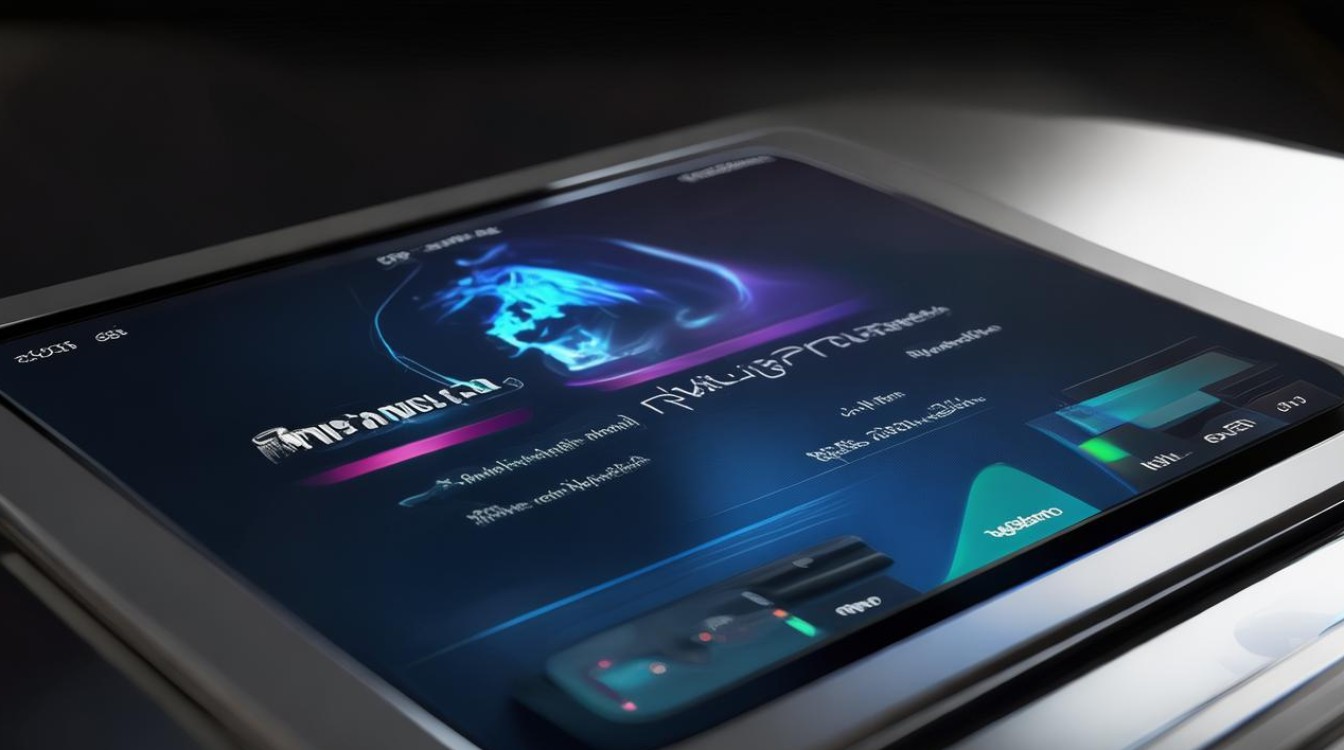微星从固态硬盘启动
shiwaishuzidu 2025年4月10日 18:10:22 硬盘 19
微星电脑可按特定按键或在BIOS设置中选择从固态硬盘启动。
-
进入BIOS设置

- 开机按键:开机或重启电脑,当屏幕显示微星【MSI】logo时,快速连续点按【DEL】键进入BIOS界面,不同型号的微星主板进入BIOS的按键可能不同,常见的还有F2等,用户需要留意屏幕上的提示信息,并在出现品牌logo时迅速按下对应的按键。
-
找到启动选项
- 使用方向键导航:进入BIOS界面后,使用方向键和回车键进行导航和选择,不同版本的BIOS界面布局可能有所不同,但通常都能找到“Boot”或类似的启动选项菜单。
- 进入启动菜单:在主菜单中,找到并选中“SETTINGS”(设置)选项,按下回车键进入设置菜单,接着在设置菜单中找到“Boot”(启动)选项,再次按下回车键进入启动选项菜单。
-
设置固态硬盘为首选启动项
- 找到固态硬盘设备:在启动选项菜单中,会列出所有可识别的启动设备,包括硬盘、光驱、USB设备等,找到你的固态硬盘(通常会有SSD或相应的硬盘名称标识),例如可能会显示为“Samsung SSD 860 EVO”等类似名称。
- 调整启动顺序:使用方向键选中固态硬盘设备,然后通过功能键(如+、-、F5/F6等,具体取决于BIOS版本)将其移动到列表的最上方,即设置为首选启动项,有些BIOS版本可能需要进入具体的子菜单来设置启动顺序,比如在“Boot Option #1”中选择固态硬盘。
-
保存设置并退出BIOS

- 保存更改:完成固态硬盘的启动顺序设置后,按下【F10】键保存更改,此时系统会弹出一个确认对话框,询问是否要保存并退出BIOS设置,选择“Yes”(是)或“OK”(确定)。
- 重启电脑:保存设置后,电脑会自动重启,重启过程中,电脑应该会从固态硬盘启动操作系统。
以下是两个相关问答FAQs:
问题1:如果无法找到固态硬盘选项怎么办? 答:可能是固态硬盘连接不良或者未被BIOS识别,首先检查固态硬盘是否正确安装在主板的接口上,确保连接牢固,如果连接正常,尝试更新BIOS到最新版本,有时候新的BIOS版本可以解决兼容性问题,使BIOS能够正确识别固态硬盘,也有可能是固态硬盘本身出现故障,可以尝试将固态硬盘连接到其他电脑上进行测试,或者更换一个新的固态硬盘来确定是否是硬盘本身的问题。
问题2:设置固态硬盘启动后,电脑仍然无法从固态硬盘启动,怎么处理? 答:首先检查BIOS中的启动顺序设置是否正确,确保固态硬盘确实被设置为首选启动项,如果启动顺序设置无误,可能是固态硬盘上的操作系统存在问题,比如操作系统损坏或者引导文件丢失,这种情况下,可以尝试使用系统安装盘或者修复工具来修复操作系统的引导,也有可能是固态硬盘的分区表出现问题,可以使用磁盘管理工具对分区表进行修复和重建,如果以上方法都无法解决问题,建议联系专业的技术支持人员进行进一步的排查和修复。